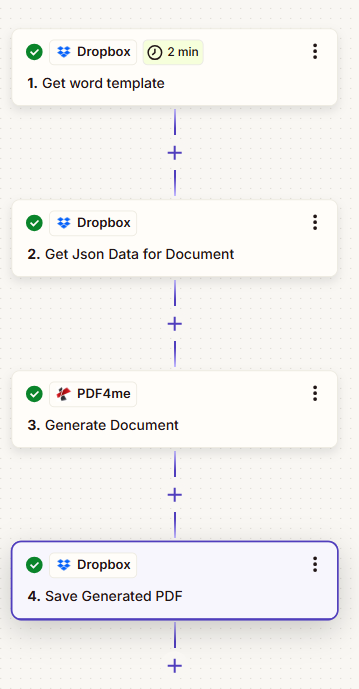Generate Document From Word Template using Zapier
Word şablonundan belge oluşturmak için Zapier kullanarak bu adımları izleyin.
- Şablon oluşturma
- Belge verileri
- Belge oluşturma
- Çıktıyı kaydetme
Belge şablonu örneğini indirin.
1. Şablon oluşturma
Word şablonu oluşturmak için yönergeleri izleyin.
Veriler Json formatındadır.
PDF oluşturmak için bu adımları izleyin.
Word şablonu veya Json verileri hakkında daha fazla yardım için lütfen Destek
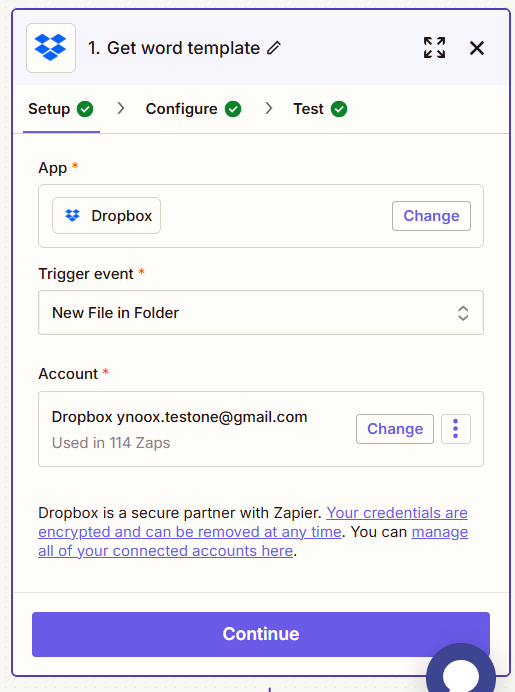
2. Belge verileri
Doküman oluşturmak için Json, Xml ve CSV formatlarını destekliyoruz, ancak Json formatı önerilir.
Veriler dosya veya alan içindeki metin olarak sağlanabilir.
Örnek json’u indirin.
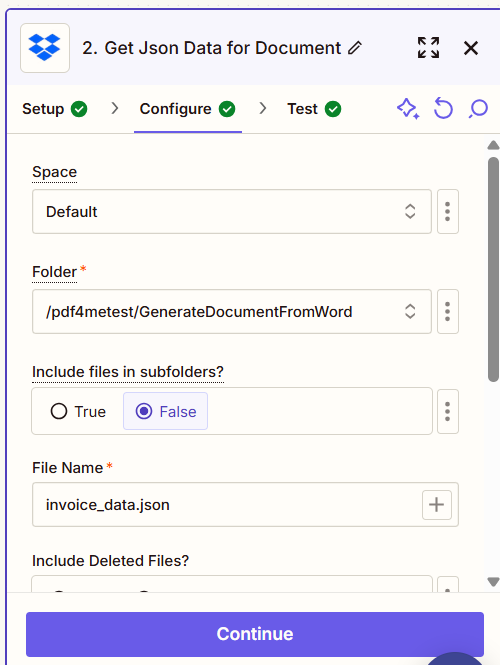
3. Belge oluşturma
Birinci adımda belge şablonunu eşle.
İkinci adımda belge verilerini eşle.
Belge verileri bir veri dosyasında sağlanabilir.
Çıktı formatı Word veya PDF ile desteklenir.
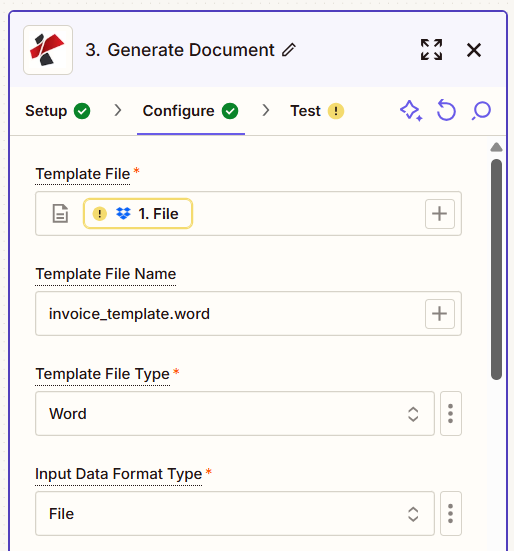
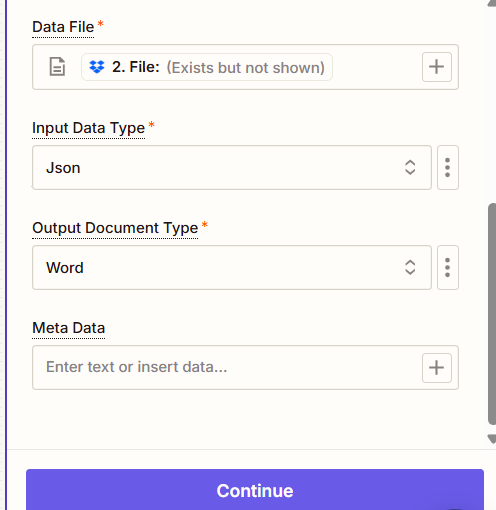
4. Çıktıyı kaydetme
PDF4me adımlarını kullanarak çıktı dosyasını kaydedin.
PDF4me genellikle birkaç bulut depolama hizmetiyle entegre edilir, örneğin:
OneDrive
Google Drive
Dropbox
SharePoint
Çıktıyı PDF4me adımından eşle
Çıktı dosyası dinamik içerik alanı olarak sağlanabilir (PDF dosyası, çıktı dosyası vb.)
Çıktıyı “Kaydet” adımının “Dosya İçeriği” veya “Kaydet” alanında seçersiniz.
Kaydet adımını yapılandırma
Genellikle şunları belirtmelisiniz:
Klasör Yolu – Dosyanın nereye kaydedileceğini belirtir.
Dosya Adı – Bu statik veya dinamik olarak (Converted_${Filename}.pdf gibi ifadeler kullanarak) tanımlanabilir.
Dosya İçeriği – Bu, PDF4me adımından çıktı dosyasının nereye yerleştirileceğini belirtir
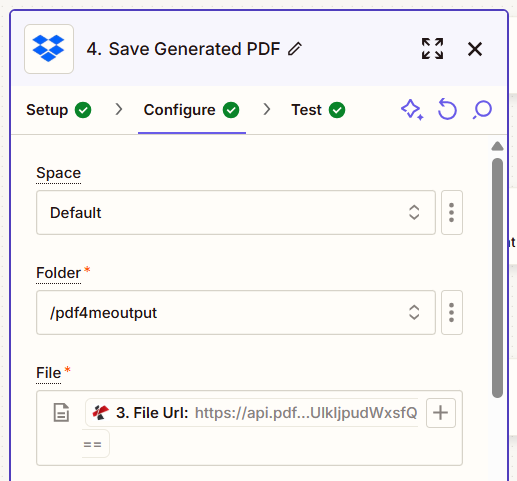
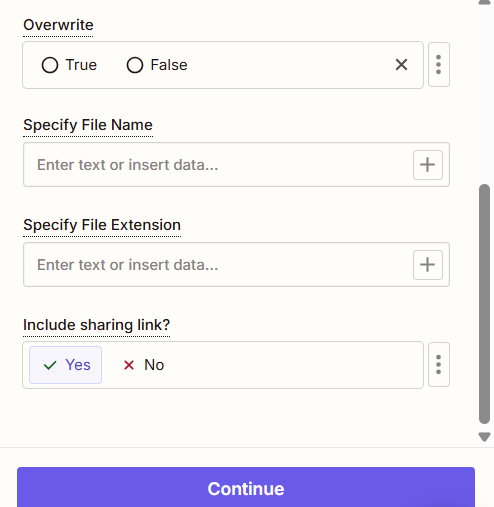
Zapier’de oluşturulan genel akışın bir görünümü.